Unboxing (Deutsch): MSI MAG X870E Tomahawk WIFI
- Verpackung: robust, nüchtern und voller Hinweise
- Versiegelung, Haptik und erstes Öffnen
- Der Lieferumfang: jedes Teil einzeln angeschaut
- Die Antenne: ein kleines Design-Statement
- Erste Begegnung mit dem Board: Schutzbeutel auf, Augen auf
- CPU-Sockel & VRM-Umfeld: Platz, Abstände, Eindruck
- RAM-Slots: Vierfach DDR5, klare Führung
- M.2-Zonen: Vier Schächte, Schraubenfreiheit und EZ-Mechanik
- PCIe-Slots: Stabilität und Bedienbarkeit
- Header-Parade am Rand: USB, Lüfter, ARGB
- Rückseite des PCBs: Hinweise, Abstand, Qualität
- Das I/O-Shield: Ports, Tasten, klare Struktur
- Kühlkörper & Abdeckungen: Materialeindruck und Oberfläche
- Montagefreundlichkeit: Wie „wartbar“ wirkt das Layout?
- Geräuschlose Hinweise: Die Drucke, die man erst später schätzt
- USB bis 40 Gb/s: Warum die Front-Durchleitung Sinn macht
- Netzwerk: 5G-LAN und Wi-Fi 7 – das Setup-Gefühl
- Audio & kleine Praxisgedanken
- Schrauben, Kanten, Prozesse: Verarbeitung ohne Auffälligkeiten
- Kleine Anekdote am Rande: Der „Release-Moment“
- Labeling und Storytelling auf dem Board
- Gewicht & Biegefestigkeit
- ESD-Erfahrung: Der Handschuh-Moment
- Zubehörlogik: Nichts zu viel, nichts zu wenig
- „Ready for AI PC“ & „Ryzen 9000 Desktop Ready“: Was die Logos am Karton auslösen
- Kleine Checkliste beim Auspacken (das Tomahawk besteht sie)
- Optik im Case: Ein Board für „Clean Builds“
- Vom Karton in den Alltag: Was das Unboxing verspricht
- Abschließender Blick in den Karton
- Transparenz-Hinweis
Das MSI MAG X870E Tomahawk WIFI ist eines dieser Mainboards, die in der Verpackung schon leise „Arbeitsgerät“ flüstern. AM5-Sockel, „AMD Ryzen 9000 Desktop Ready“, USB bis 40 Gb/s, Wi-Fi 7, vier M.2-Schächte und ein Anschlussfeld, das mehr wie eine kleine Patch-Panel aussieht – alles Hinweise darauf, dass hier nicht nur eine Plattform für den nächsten Gaming-Build, sondern auch ein Fundament für Creator-Workflows, Heimserver-Experimente und langjährige Aufrüstpläne liegt. Dieses Stück handelt ausschließlich vom Auspacken: Haptik, Geruch von frischem Karton, Ordnung im Zubehör, erste Sichtprüfung von Kühlkörpern, Headern und der Rückseite des PCBs. Kein BIOS, keine Benchmarks, kein Fazit – nur das, was die Box preisgibt, wenn man sie ruhig und gründlich öffnet.
„Design ist nicht nur, wie es aussieht und sich anfühlt. Design ist, wie es funktioniert.“
– Ein Satz aus der Welt der Technik, der bei einem Mainboard beginnt, noch bevor es eingeschaltet ist.
Verpackung: robust, nüchtern und voller Hinweise
Schon die Front erzählt eine kurze, klare Geschichte. Groß gesetzt prangt „MAG X870E TOMAHAWK WIFI“ auf einem matten, dunkelgrauen Karton. Links oben der MSI-Drache, rechts unten „X870E“ in kräftigem Orange als Versionierungskontrast – das Auge findet sofort den Eckpfeiler. Dazu die gut sichtbaren Hinweise: USB 40 Gbps, Wi-Fi 7 / Bluetooth 5.4, AMD Ryzen 9000 Desktop Ready. Wer vor dem Regal steht, weiß binnen Sekunden, in welcher Liga dieses Brett spielt. Ein roter Balken „AMD MOTHERBOARD“ sorgt für eine visuelle Gliederung; grafische Linien und Koordinatenmotive geben der Front diese technische, leicht an CAD erinnernde Anmutung.
Am unteren Rand fällt der orangefarbene Warnaufkleber ins Auge: Er erinnert – ganz pragmatisch – an die Knopfzelle (CR2032) für die BIOS-Stromversorgung und an Sicherheitshinweise. Diese Art von Aufkleber mag nüchtern wirken, ist jedoch Teil einer guten User-Journey: Die Erwartungen werden realistisch gesetzt, der Umgang mit Komponenten bleibt sicher.
Dreht man den Karton, kommt die Rückseite ins Spiel – und die ist bei MSI traditionell eine Art Infotafel. Links eine vertikale Liste der Kernfeatures in Piktogrammen:
„14 Duet Rail Power System“, „Lightning Gen5“, „USB 40Gbps“, „Wi-Fi 7 / Bluetooth 5.4“, „EZ PCIe Release“, „EZ M.2 Shield Frozr II“, „Quadruple M.2 Connectors“, „5G LAN“. Rechts daneben ein großes Rendering des Boards, das die Position wichtiger Kühler, Slots und Schutzabdeckungen sichtbar macht. Unten eine technische Zeile mit Spezifikationen und – sehr praktisch – einem kleinen Schema des Rear-I/O. Wer ungern PDFs wälzt, bekommt hier bereits 80 % der Orientierung, die man für die Build-Planung braucht.


„Gott steckt im Detail.“ – Dieser Satz ist alt, aber bei Hardware findet man ihn auf jedem Zentimeter Aluminium.
Versiegelung, Haptik und erstes Öffnen
Das Siegel oben löst sich ohne Drama; der Karton klappt wie ein Buch auf. Die Innenseite ist weiß, sauber gefalzt, und die Fixierungen sind so dimensioniert, dass nichts klappert. Wer viele Mainboards auspackt, erkennt sofort, ob ein Hersteller an der Inneneinrichtung gespart hat. Hier wirkt nichts schief, nichts nachträglich hineingezwängt. Ein gerader Eindruck ist mehr als Ästhetik – er ist eine Versicherung, dass das PCB unterwegs keinen Druck oder Schlag bekommen hat.
Direkt oben liegt das Board in einem ESD-Schutzbeutel. Der Kunststoff ist ausreichend dick, lichtreflektierend und sauber verschweißt. Die Aussparungen im weißen Inlay halten das Board an den Kanten, nicht auf SMD-Bauteilen. Kleines Detail, großer Effekt: Die ersten Finger greifen automatisch an die richtigen Stellen.

Der Lieferumfang: jedes Teil einzeln angeschaut
Unter dem Board liegen geordnet die Zubehörbeutel. Keine wilde Papierflut, keine lose Schraubenparade – stattdessen sortierte Packs und eine klare Trennung von Dokumentation und Hardware.
Dokumente & Aufkleber
- Quick Installation Guide: Als mehrsprachiges Heft ausgeführt, mit QR-Code zum vollständigen Manual. Wer modern installiert, scannt ohnehin – gut, dass MSI diesen Weg konsequent anbietet. Die Schritte sind in Piktogrammen aufbereitet, ideal fürs Neben-die-Tastatur-Legen.
- MSI Shout-Out-Karte: Marketing, ja – aber gleichzeitig Erinnerung ans Registrieren. Für viele Nutzer ist die Produktregistrierung heute gleichbedeutend mit schnellerem Support.
- Sticker-Bogen: Drache, Wappen, kleine Maskottchen – wer seinem Build eine persönliche Note geben will, findet hier Material. Wichtig: Die Sticker sind sauber geschnitten und hinterlassen beim Ablösen keine Kleberflocken.
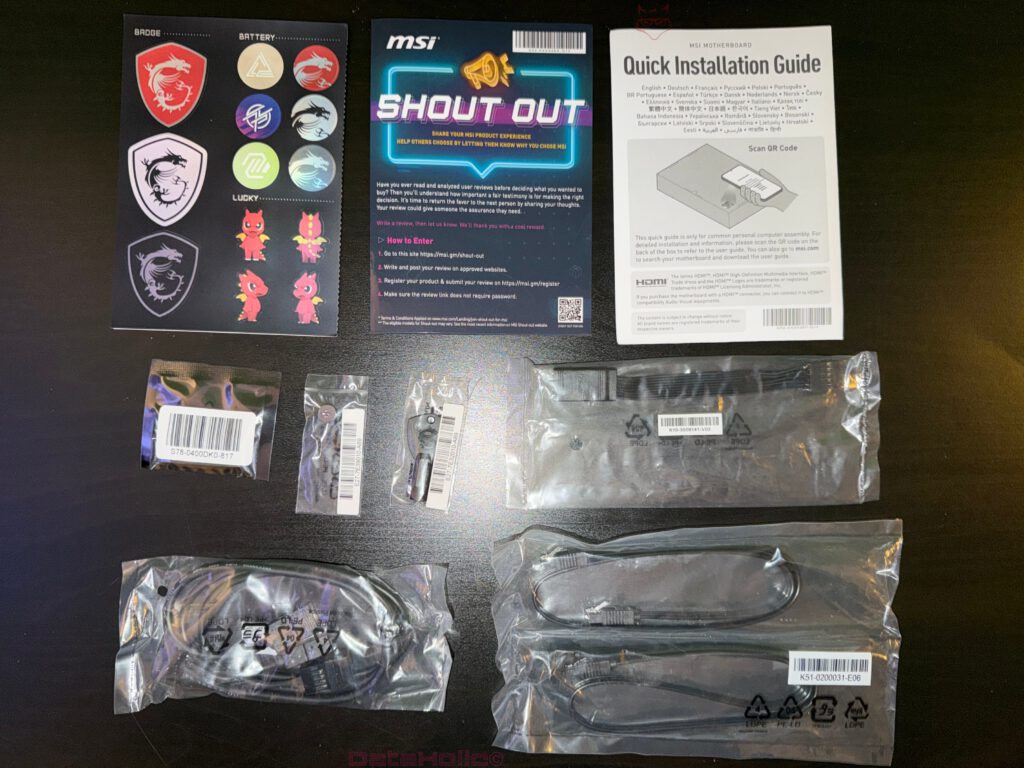
Kleinteile & Kabel
- M.2-Schraubensätze: Mehrere einzeln verpackte, beschriftete Sets. Das Board hat vier M.2-Positionen – hier spart MSI nicht und legt ausreichend Befestigungen bei. Kein Fummeln in der Restekiste.
- SATA-Kabel: Klassisch. Auch wenn NVMe im Rampenlicht steht, leben viele NAS-Pläne und alte SSDs weiter von SATA. Gut, dass zwei Kabel dabei sind.
- ARGB-/PWM-Kabel und Verlängerungen: Sauber in Beuteln mit Artikelnummern. Gerade bei Gehäusen mit Front-ARGB oder beim Umbau älterer Builds rettet so eine Verlängerung manchmal den Abend.
- WLAN-Antenne (extern, weiß): Dazu gleich mehr – sie verdient eine eigene Betrachtung.
„Ordnung ist die Lust der Vernunft.“ – Man könnte auch sagen: Ordnung ist die Lust jedes Builds.
Die Antenne: ein kleines Design-Statement
Die Wi-Fi-Antenne ist nicht einfach eine Schraubpeitsche, sondern eine kleine, winkelförmige Tischantenne mit Kabel. In „Arctic White“, klar geformt, mit dezentem MSI-Logo – ein bewusstes Mini-Statement. Sie wirkt stabil, der Fuß bietet genug Fläche, um auf einem Schreibtisch nicht zu kippeln. Das Kabel ist in Weiß gehalten und damit eine Seltenheit: Wer weiße Setups liebt, freut sich über jedes Zubehörteil, das nicht anthrazit oder pechschwarz ist. Zwei goldene SMA-Anschlüsse am I/O-Shield warten auf diese Antenne; die Verschraubung erzeugt ein sattes, metallisches „Stopp“, wenn sie sitzt.
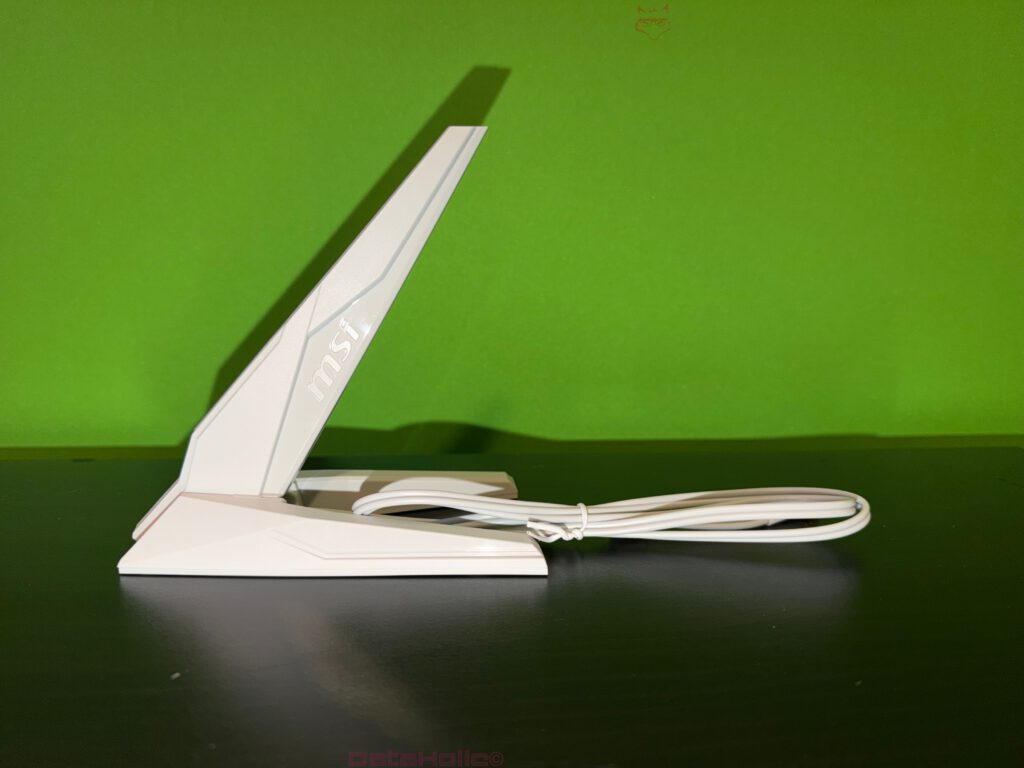
Erste Begegnung mit dem Board: Schutzbeutel auf, Augen auf
Schiebt man das Board aus dem ESD-Beutel, fällt zuerst die Konsequenz im Design auf: Schwarz matt, grobperliger Alu-Kühlkörper, gelbe Akzente. „TOMAHAWK“ auf der Abdeckung über dem oberen PCIe-Slot, „MSI ARSENAL GAMING“ mit dem gelben Logo auf dem unteren M.2-Komplex – das Board ist eindeutig utilitaristisch und vermeidet Show-Effekte. Genau dieser Minimalismus lässt Builds mit RGB-Gehäuselüftern oder weißen GPUs stark wirken, weil nichts im Board mit um Aufmerksamkeit ringt.
Die VRM-Kühler sind massiv, mit gestuften Finnen und querlaufenden Fräsungen. Auf dem I/O-Cover sitzt ein längliches „MAG“-Emblem. Zwischen Sockel und erster RAM-Bank bleibt eine angenehm große Freifläche – Luftkühler bekommen hier die Chance, tatsächlich Luft zu schaufeln, ohne am ersten Heatspreader zu kratzen.
Die Beschriftungen auf dem PCB – kleine Pfeile, Textfelder, Slot-Markierungen – sind lesbar. Das klingt banal, aber wer schon einmal versucht hat, den Front-Panel-Header oder den CPU-Fan-Header bei schlechtem Licht zu treffen, weiß, wieso gute Siebdrucke Gold wert sind.

CPU-Sockel & VRM-Umfeld: Platz, Abstände, Eindruck
Der Sockel AM5 sitzt klassisch zentral. Um ihn herum – schön gleichmäßig – die Spulen und Kondensatoren, die zum „14 Duet Rail Power System“ gehören, wie es der Karton nennt. Keine Leistungsaussage an dieser Stelle, aber die Bauteildichte und die Kühlkörperfläche vermitteln das Gefühl: Hier ist Raum für ambitionierte CPUs und längere Lastphasen. Der obere 8-Pin-EPS und ein zusätzlicher 4-Pin-EPS sind gut erreichbar; auch in engen Gehäusen mit Deckelradiator wird man kein Fingerakrobat sein müssen.
Zwischen VRM-Kühler und I/O-Cover verläuft eine saubere Linie; keine Pin-Header verstecken sich hier, die man später nur mit Spitzzange erreicht. Insgesamt wirkt das Layout „servicetauglich“ – man kann Dinge anschließen, abschrauben und updaten, ohne andere Dinge zu demontieren.
RAM-Slots: Vierfach DDR5, klare Führung
Die vier DDR5-Slots sitzen rechts des Sockels. MSI nutzt die einseitig verriegelnde Mechanik: oben offen, unten mit Clip. Das verhindert Kollisionen mit breiten Grafikkarten und ist bei engen Builds ein Segen. Die Lötung wirkt sauber, die Slot-Führungen sind leicht angeraut – so rutscht nichts zu schnell weg, wenn man Module schräg ansetzt. Auch ohne Spezifikationsliste in der Hand zu haben, ist klar: XMP/EXPO-Profile sind der Normalfall, und die Leiterbahnen folgen modernen T-Topologie-Ideen, die vier DIMMs im Alltag pragmatisch machen.
M.2-Zonen: Vier Schächte, Schraubenfreiheit und EZ-Mechanik
Über dem ersten PCIe-Slot sitzt ein M.2-Heatsink in voller Länge; darunter folgen weitere. Insgesamt vier M.2-Positionen sind am Board abzulesen – „01“, „02“, „03“ sind sichtbar gelabelt, die vierte sitzt klassisch näher an den unteren Slots. MSI setzt auf die hauseigene „EZ M.2 Shield Frozr“-Mechanik der zweiten Generation: Der Kühlkörper wird mit Rändelschraube oder Clip gelöst, und die SSD wird nicht mehr mit einem winzigen Schräubchen fixiert, sondern per Abreiß-/Schiebepin gehalten. Wer schon einmal auf den Knien im Gehäuseinneren eine M.2-Schraube in den Teppich verabschiedet hat, weiß, warum diese Mechanik mehr als Marketing ist.
Die Wärmeleitpads sind ab Werk vorsichtig fixiert, nicht zu weich, nicht zu hart – ein guter Ausgangspunkt, bevor später echte Lastszenarien die Temperaturen prüfen.
PCIe-Slots: Stabilität und Bedienbarkeit
Das Board zeigt drei lange PCIe-Slots, wovon der oberste mit einem metallverstärkten Rahmen (MSI „Steel Armor“) versehen ist. Ein gelber Pfeil markiert die Richtung – optisch nett, aber vor allem ein Blickfang, um beim Einsetzen der GPU nicht am falschen Slot zu wuchten. Daneben fällt der kleine „EZ PCIe Release“-Hebel auf: eine Verlängerung, mit der sich eine schwere Grafikkarte lösen lässt, ohne mit einem Schraubendreher am winzigen Slot-Clip herumzustochern. Diese Art Mini-Ergonomie entscheidet in engen Cases darüber, ob das Umstecken zwei Minuten oder zwanzig dauert.
Header-Parade am Rand: USB, Lüfter, ARGB
Entlang der rechten Kante und am unteren Rand sitzt die klassische Header-Parade:
- 24-Pin-ATX gut erreichbar,
- USB-Header (inklusive USB-C fürs Frontpanel),
- mehrere PWM-Fan-Header beschriftet,
- ARGB-Header sauber gruppiert,
- der obligatorische Front-Panel-Header mit lesbarer Pin-Legende.
Die Beschriftung „JARGB“, „SYS_FAN“, „PUMP_FAN“ etc. ist hell und kontrastreich – man kann Kabel blind stecken und trotzdem richtig landen. Wer Wert auf Kabelmanagement legt, freut sich über die Positionen: Es gibt keine Header mitten im Board, die schräg quer durch das Gehäuse verkabelt werden müssten.
Rückseite des PCBs: Hinweise, Abstand, Qualität
Die Rückseite zeigt „Case standoff keep out zone“-Markierungen. Das ist mehr als Dekor: Viele Cases haben variable Standoffs; diese Drucke helfen zu vermeiden, dass ein überflüssiger Standoff gegen Leiterbahnen drückt. Die Lötstellen wirken aufgeräumt, frei von Flussmittelresten. Rund um den Sockel ist die Lötfläche gleichmäßig, die Schraublöcher sind sauber entgratet.
Unten sind Zertifizierungslogos (CE, FCC) und eine kleine Serienfeld-Gravur – nichts Ungewöhnliches, aber ein weiteres Indiz: Das Board kommt aus einer Produktionslinie, die ihre Dokumentationspflicht ernst nimmt.
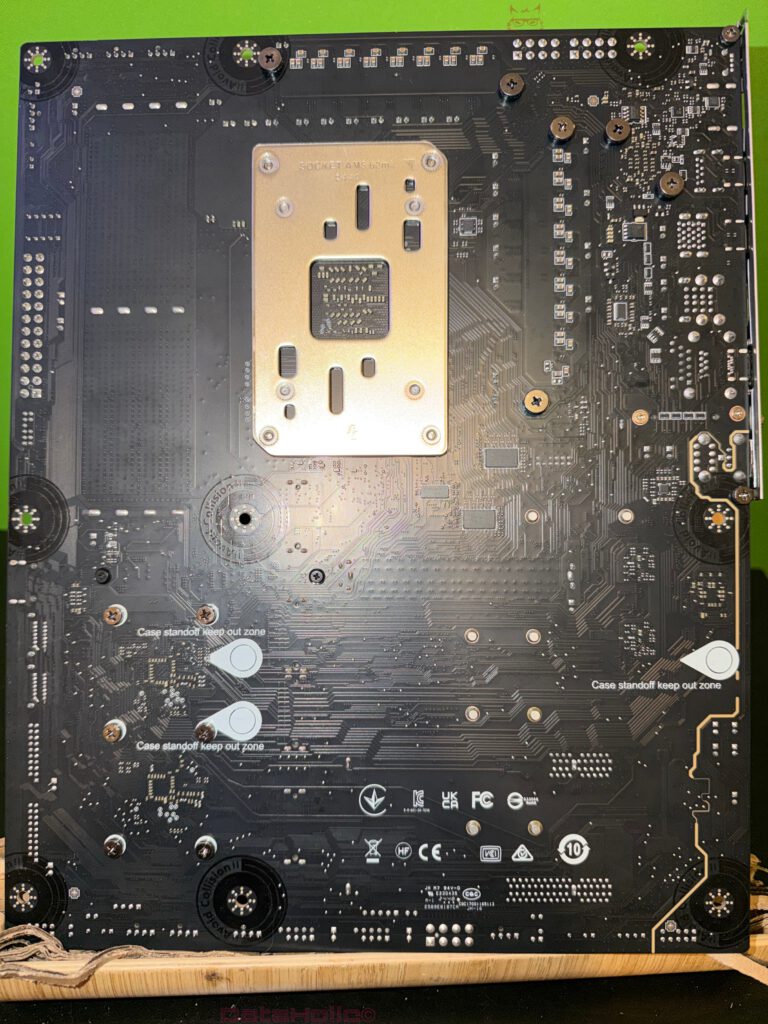
Das I/O-Shield: Ports, Tasten, klare Struktur
Auf der Rückseite sitzt ein vorinstalliertes, dunkles I/O-Shield – ein Punkt, den man einmal erlebt hat und nie wieder anders haben will. Kein separates Blech, kein Vergessen beim Einbau, keine blutigen Finger.
Die Anordnung im Detail (von oben nach unten, links nach rechts betrachtet):
- Zwei Taster: Flash BIOS und Clear CMOS – leicht vertieft, aber gut mit der Fingerkuppe zu drücken.
- HDMI-Port – praktisch für APU-Setups oder das erste Bild ohne GPU.
- Zwei USB-C-Buchsen in der obersten Gruppe, mit 40 Gb/s gekennzeichnet – das sind die „dicken Röhren“ für schnelle NVMe-Gehäuse, Capture-Lösungen oder die Front-Panel-Durchleitung.
- Darunter ein roter USB-A (10 Gb/s), klassisch markiert für schnelle Peripherie.
- Eine Reihe USB-A 2.0 (schwarz) – perfekt für Tastatur, Dongles, Headsets.
- Weitere blaue USB-A (5 Gb/s) – solide Mittelklasse für externe SSDs oder Kartenleser.
- USB-C (10 Gb/s) in der unteren Gruppe – Flex-Port für schnellere Gadgets, wenn die 40-Gb/s-Plätze belegt sind.
- 2,5-GbE-LAN (RJ-45) – hier als „5G“ beschriftet, der Port selbst sitzt solide eingefasst.
- Antenna-Terminals (zwei SMA-Buchsen) für Wi-Fi 7.
- Audio-Sektion mit S/PDIF-Out und drei 3,5-mm-Klinken (Line-Out, Mic-In, Line-In) – minimalistisch, aber praxistauglich.
Die Legenden sind sauber aufgedruckt, das matte Blech spiegelt kaum. Beim Auspacken klickt das „Alles-ist-da“-Gefühl: Wer nicht exotisch verkabelt, wird hier keine Lücken finden.
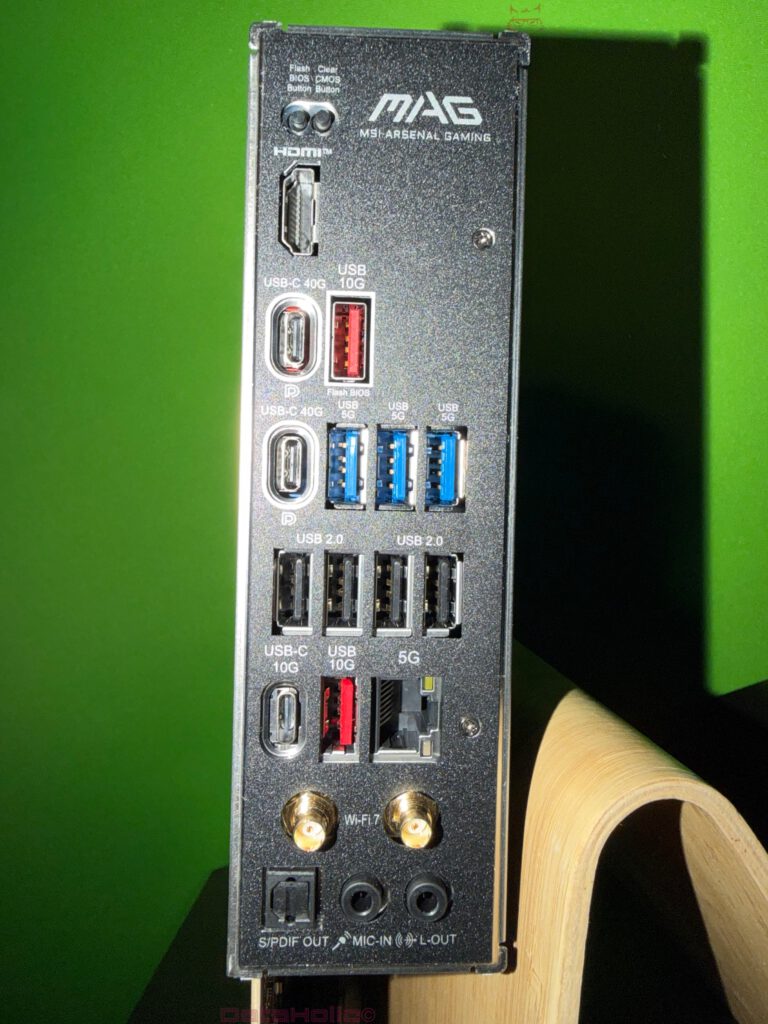
Kühlkörper & Abdeckungen: Materialeindruck und Oberfläche
Die Kühlkörper über VRM und M.2 sind gewichtsbetont – genau jene Art Aluminium, die in der Hand „kalt“ bleibt. Die Oberfläche ist leicht texturiert, nicht glatt; das reduziert Fingerabdrücke und macht die Teile robuster gegenüber kleinen Kratzern. Der MSI-Drachen findet sich zurückhaltend wieder, die gelben Logos sind sauber eingebettet und wirken nicht wie nachträglich aufgedruckte Sticker.
Ein schönes Detail: Der große M.2-Kühlblock lässt das darunterliegende Schraubenlose System vermuten, und die getrennten Segmente erlauben es, einzelne SSDs zu warten, ohne den ganzen Komplex abnehmen zu müssen. Für Alltagsschrauber bedeutet das: weniger Wärmeleitpad-Wechsel, weniger Risiko, einen Pad-Streifen schief wieder anzusetzen.
Montagefreundlichkeit: Wie „wartbar“ wirkt das Layout?
Unboxing ist auch ein Wartbarkeits-Check. Fühlt sich ein Board danach an, als könne man in zwei Jahren problemlos eine neue SSD nachrüsten? Beim X870E Tomahawk WIFI lautet die spontane Antwort: ja.
- Die EPS-Stecker sind frei zugänglich.
- Der CPU-Lüfter-Header ist nicht unter einem Kühler begraben.
- Die M.2-Abdeckungen sind segmentiert und lassen sich einzeln lösen.
- Der PCIe-Release-Hebel entschärft den GPU-Tausch.
- Front-USB-C und 24-Pin-ATX sitzen ergonomisch am Rand.
Das sind die Kleinigkeiten, die einen Build an Tag 1 angenehm machen und an Tag 600 nicht nerven.
Geräuschlose Hinweise: Die Drucke, die man erst später schätzt
MSI bringt seit einigen Generationen kleine Pfeile, Symbole und Typo-Blöcke auf – nicht nur Marketinggrafik, sondern Bedienhinweise. Pfeile markieren M.2-Richtungen, kleine Dreiecke signalisieren Slot-Prioritäten, Textfelder benennen Zonen. All das ist beim Unboxing sofort sichtbar und erhöht das Vertrauen, später nichts zu übersehen. Für Einsteiger reduziert es die Hemmschwelle, für Fortgeschrittene spart es Zeit.
„Ein gutes Werkzeug lässt dich vergessen, dass du ein Werkzeug benutzt.“ – Ein Motto, das man bei manchen Mainboards erst nach Monaten erkennt. Hier spürt man es schon beim Auspacken.
USB bis 40 Gb/s: Warum die Front-Durchleitung Sinn macht
Der Karton wirbt mit USB 40 Gbps – und die I/O-Front bestätigt zwei entsprechende Typ-C-Ports. Für das Unboxing bedeutet das: Die teuren Kabel im Zubehörschubfach der Bastler werden weiterhin gebraucht. Wer U.2/NVMe-Gehäuse, 4K-Capture, Docking-Stations oder schnelle Kartenleser nutzt, hat hier Luft nach oben. Für Gehäuse mit Front-USB-C ist die Durchleitung ohnehin Gold wert: ein kurzer, dicker Kabelweg und kein „durch die Grafikkarte gefädelt“.
Netzwerk: 5G-LAN und Wi-Fi 7 – das Setup-Gefühl
Der RJ-45-Port ist als „5G“ gelabelt – auffällig groß. Im Unboxing-Kontext bedeutet es zunächst: Kabel bereit halten, die auch 5 Gb/s mitmachen, wenn man es nutzen will. Gleich daneben warten die Wi-Fi-Buchsen auf die erwähnte Antenne. Beim Schrauben spürt man den Unterschied zwischen dünnen, wackeligen Gewinden und ordentlichen Metallterminals – hier letzteres. Wer die Antenne hinten am Gehäuse nicht mag, kann sie dank Kabel elegant aufs Regal legen – Sichtkontakt killt Latenzspitzen.
Audio & kleine Praxisgedanken
Die Audio-Sektion ist bewusst kompakt: S/PDIF-Out plus drei Klinken. Für die meisten Headset-/Lautsprecher-Setups reicht das völlig. Wer eine analoge 7.1-Lösung plant, greift ohnehin zu externen Interfaces oder USB-DACs. Beim Unboxing zählt hier: Die Buchsen wirken fest, keine wackeligen Spacer, die sich beim ersten Stecken rückwärts bewegen.
Schrauben, Kanten, Prozesse: Verarbeitung ohne Auffälligkeiten
Überraschungsmomente beim Auspacken sind selten gut. Schrauben, die schief sitzen, Kühler, die wackeln – alles rote Fahnen. Das X870E Tomahawk WIFI leistet sich keine davon. Die Kühler liegen satt auf, Schraubenköpfe sind plan eingelassen, Kanten sind entgratet. Die I/O-Abdeckung sitzt bündig, ohne dass man den Eindruck eines separaten, später aufgeklebten Teils hat.
Der Schutzbeutel ist exakt so groß, dass das Board nicht rutscht, beim Herausnehmen aber auch nicht klebt – Trivialität? Nein. Wer schon einmal ein Board wie ein Bonbon aus einem zu engen Beutel ziehen musste, weiß, was dann an SMD-Kanten passieren kann.
Kleine Anekdote am Rande: Der „Release-Moment“
Ein persönlicher Lieblingsmoment beim Unboxing: Der Versuch, ohne Blick ins Manual herauszufinden, wie der M.2-Klipps aufgeht. Beim X870E Tomahawk WIFI genügt ein kurzes Tasten – und man fühlt die Lösung. Kein Gewaltakt, kein Mini-Bit. Das ist wie die gute alte Tür eines Autos, die ins Schloss fällt statt gedrückt zu werden. Dieser Release-Moment vermittelt Vertrauen in die nächsten Stunden des Builds.
Labeling und Storytelling auf dem Board
Über dem unteren M.2-Block prangt in kontrastreichem Gelb die Aufschrift „MSI ARSENAL GAMING“ – ein Name, der das Tomahawk seit Jahren begleitet. Anderswo liest man „AUG 1986 2F5p-a2X“, ein rätseliger Aufdruck, der dem Board diesen Hauch von „Industrie-Serie“ gibt. Es sind kleine, fast spielerische Hinweise, die Hardcore-Nerds mögen: Sie wirken nicht aufdringlich und sind weit weg vom blinkenden „Look at me!“.
Gewicht & Biegefestigkeit
Nimmt man das Board am unteren PCIe-Bereich mit einer Hand und stützt oben am VRM-Kühlkörper mit der anderen, spürt man kaum Verwindung. Das Mehr an Kühlkörpermasse sorgt für spürbares Gewicht – gut so: Es zwingt Hersteller zu besseren Backplates oder zumindest zu dicken PCBs. Beim Tomahawk bleibt die Rückseite ohne Metallplatte, trotzdem wirkt das PCB solide. Keine Geräusche beim ganz leichten „Torsionstest“, keine Spalten, die aufgehen.
ESD-Erfahrung: Der Handschuh-Moment
Wer im trockenen Winter auspackt, kennt das ESD-Knistern. Der Beutel des Tomahawk lädt sich nicht übermäßig auf. Das klingt nach Nebensache, verhindert aber den Reflex, alles erst einmal zehn Minuten zu erden. Die Kontaktflächen (I/O-Bereich, Slot-Schilder) sind sauber – kein Grat, an dem man hängen bleibt. Das Handling ist angenehm, und das Board ruft nach „leg mich in den Case-Tray“.
Zubehörlogik: Nichts zu viel, nichts zu wenig
Viele Hersteller erliegen der Versuchung, exotisches Zubehör beizulegen, das dann in Schubladen vergilbt. MSI trifft hier einen vernünftigen Mittelweg:
- Genug M.2-Hardware,
- genug SATA,
- genug Dokumentation,
- eine ordentliche Antenne.
Kein unnötiger RGB-Controller, kein weiterer Schraubendreher mit Logo, den man nie nutzt. Gerade beim Unboxing wirkt diese Zurückhaltung edel. Alles hat einen Zweck, und es ist genau die Menge, die man wirklich verwendet.
„Ready for AI PC“ & „Ryzen 9000 Desktop Ready“: Was die Logos am Karton auslösen
Ohne technische Abhandlung: Solche Logos sind Signale. Sie sagen, dass Firmware-Grundlagen gelegt sind, dass BIOS-Einträge für kommende CPU-Generationen existieren, dass PCIe-Topologien und USB-Controller modern angebunden sind. Beim Unboxing schafft das Ruhe. Man fühlt sich nicht, als hätte man gerade ein Auslaufmodell erwischt, das erst nach drei Updates zu sich findet.
Kleine Checkliste beim Auspacken (das Tomahawk besteht sie)
- Sind alle Heatsinks fest? – Ja.
- Gibt es lose Teile im Karton? – Nein.
- Sind die Ports am I/O sauber gefasst? – Ja, nichts wackelt.
- Ist Zubehör vollständig und beschriftet? – Ja.
- Lassen sich M.2-Covers einfach öffnen? – Ja, spürbar.
- Gibt es Kratzer oder Produktionsspuren? – Keine aufgefallen.
„Qualität ist, wenn der Kunde zurückkommt – und nicht das Produkt.“ – Ein Standardsatz, dessen erster Prüfstein oft das Unboxing ist.
Optik im Case: Ein Board für „Clean Builds“
Das MAG X870E Tomahawk WIFI bedient mit seinem schwarzen, leicht rauen Grundton und gelben Akzenten die Zielgruppe der Clean-Builds. Keine RGB-Zonen auf dem Board selbst, keine spiegelnden Chromflächen. Baut man es in ein weißes Case mit beleuchteten Lüftern, rahmt das Board das Licht, statt damit zu konkurrieren. Baut man es in ein schwarzes Case ohne Fenster, verschwindet es – und tut dort genau das, was man von einem Arbeitstier erwartet.
Vom Karton in den Alltag: Was das Unboxing verspricht
Ohne Benchmarks zu bemühen, lässt sich aus dem Auspacken ein Versprechen ablesen:
- Ergonomie: Header da, wo man sie braucht; Hebel, wo man sie wünscht.
- Modernität: Wi-Fi 7, USB bis 40 Gb/s, HDMI am I/O, BIOS-Flash-Taste.
- Wartbarkeit: Segmentierte M.2-Kühler, Standoff-Hinweise auf der Rückseite.
- Konsistenz: Feste Kühler, saubere Kanten, durchdachtes Zubehör.
Unboxing ist immer auch eine Charakterstudie eines Produkts. Das X870E Tomahawk WIFI wirkt wie jemand, der nicht viel redet, aber viel arbeitet.
Abschließender Blick in den Karton
Bevor der Deckel wieder zugeht: Noch einmal prüfen, ob keine Folie im Gehäuse bleibt, ob die Knopfzelle sitzt, ob die Antenne vollständig ist. Die Beutel wandern am besten zurück in den Karton – wer in zwei Jahren eine weitere M.2 einbaut, wird sich an den Tag dieses Unboxings erinnern und dankbar sein, dass alles seinen Platz hat. Dann Deckel drauf, Karton beiseite, Build-Zeit.
„Wer langsam und gründlich baut, baut zweimal schnell.“ – Eine kleine Wahrheit, die beim Auspacken beginnt.
Transparenz-Hinweis
Hinweis gemäß EU-Vorgaben zur Transparenz:
Die in diesem Testbericht vorgestellte MSI MAG X870E Tomahawk WIFI wurde uns von MSI als unverbindliche Leihgabe zu Testzwecken zur Verfügung gestellt. Es handelt sich dabei nicht um bezahlte Werbung.
MSI hatte keinerlei Einfluss auf Inhalt, Bewertung oder redaktionelle Unabhängigkeit dieses Artikels. Alle geäußerten Meinungen basieren ausschließlich auf unseren eigenen Praxiserfahrungen.
Wir bedanken uns herzlich bei MSI für die Bereitstellung des Mainboards und das entgegengebrachte Vertrauen in dataholic.de.
